4 월 업데이트 2024: 우리의 최적화 도구를 사용하여 오류 메시지를 받지 않고 시스템 속도를 늦추십시오. 지금 다운로드 이 링크
- 다운로드 및 설치 여기에 수리 도구.
- 컴퓨터를 스캔하도록 합니다.
- 그러면 도구가 컴퓨터 수리.
소셜 미디어에서 괴롭힘을 당하는 것을 좋아하는 사람은 없습니다. 소셜 미디어에서 사람들을 차단하는 대신 음소거하는 방법을 배우면 기분이 상한 사용자가 자신을 귀찮게 한다는 사실을 알리지 않고 소셜 피드를 편리한 곳에 보관할 수 있는 좋은 방법입니다.

문제는 누군가를 단순히 차단하는 것만큼 누군가를 음소거하는 것이 항상 쉬운 것은 아니라는 것입니다. 모든 소셜 미디어 네트워크에는 온라인에서 누군가를 음소거하거나 차단하는 고유한 규칙과 방법이 있으므로 무엇이 가장 잘 작동하는지, 어디에서 작동하는지 배우는 것이 중요합니다.
Facebook에서 누군가를 음소거하는 방법을 알아보세요.
Facebook에서 누군가를 음소거하는 방법
과정 사람 음소거 또는 페이지는 Facebook 웹사이트와 모바일 애플리케이션에서 동일합니다. Facebook 모바일 애플리케이션을 사용하여 프로세스를 안내합니다. (다크 모드를 사용하여 새 인터페이스에 액세스하는 방법 알아보기)
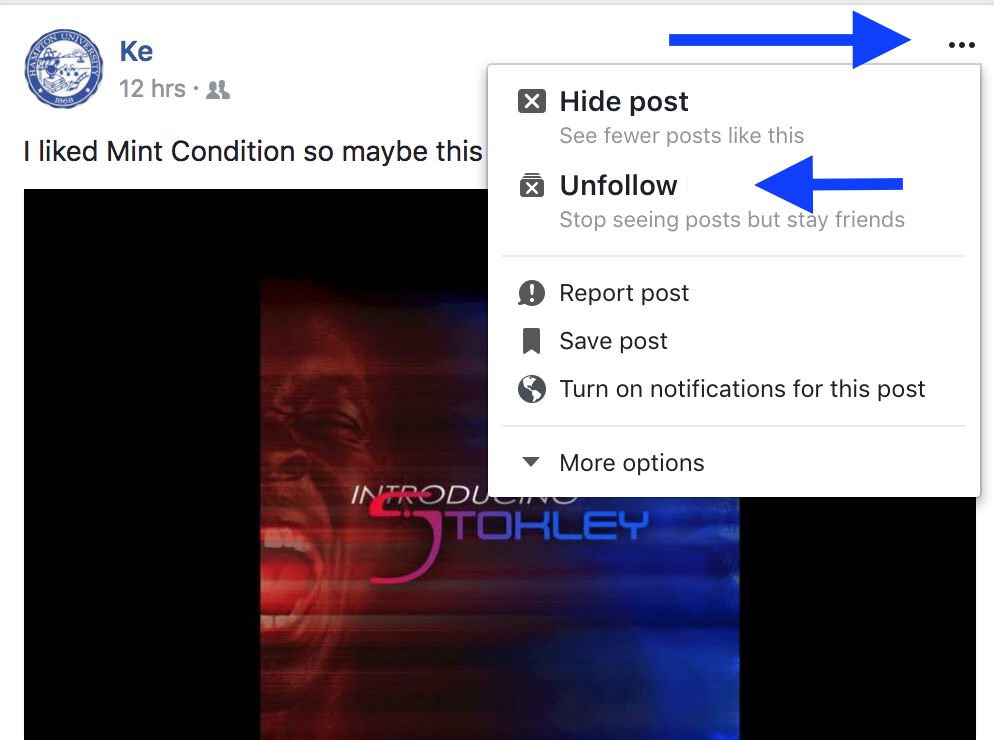
먼저 뉴스피드를 스크롤하고 음소거하려는 Facebook 사용자의 게시물을 찾습니다.
- 게시물 우측 상단의 "메뉴" 버튼을 눌러주세요.
- 이제 30일 동안 사람이나 페이지를 음소거하려면 "30일 동안 (이름) 다시 알림" 버튼을 누르십시오.
- 사람을 음소거하고 피드에서 그 사람의 메시지를 숨기려면 "언팔로우"(이름) 버튼을 누르십시오.
- 사람의 프로필 페이지를 음소거할 수도 있습니다. 프로필 페이지에서 "친구" 버튼을 누르세요.
- 목록에서 "팔로우"(이름) 버튼을 누릅니다.
Facebook에서 누군가를 음소거 해제하는 방법
30일이 지나면 Facebook은 귀하가 무시한 사람의 소리를 자동으로 끕니다. 그러나 소리를 바로 다시 켜거나 그 사람의 메시지를 다시 팔로우할 수 있습니다.
Facebook 웹사이트와 모바일 애플리케이션의 프로세스는 다릅니다.
- Facebook 웹사이트에서 상단 도구 모음의 "메뉴" 버튼을 클릭하고 "설정 및 개인 정보"를 선택합니다.
- "뉴스피드 기본 설정" 옵션을 클릭합니다.
- 팝업 창에서 다시 연결 옵션을 클릭합니다.
- 비활성화하려는 사용자 옆에 있는 팔로우 버튼을 클릭합니다.
- 뉴스피드 기본 설정 팝업 창에서 다시 알림을 선택하면 일시적으로 음소거한 모든 사용자를 볼 수 있습니다.
- Facebook 사용자를 음소거하려면 이름 옆에 있는 "스누즈" 아이콘을 클릭하십시오.
- 모바일 애플리케이션에서 메뉴 버튼을 누릅니다. "설정 및 개인 정보" 옵션에서 "설정" 버튼을 선택합니다.
- 이제 페이지 하단으로 스크롤하여 "뉴스피드 기본 설정" 옵션을 선택합니다.
- 여기에서 "팔로우하지 않은 사람들과 다시 연결" 옵션을 누릅니다.
- 다시 팔로우하려면 Facebook 사용자를 터치하기만 하면 됩니다.
- 뉴스피드 기본 설정에서 반복 설정 관리를 선택하여 소리를 끌 수 있습니다.
- 사용자 이름 옆에 있는 "반복 종료" 버튼을 누르기만 하면 됩니다.
2024년 XNUMX월 업데이트:
이제 이 도구를 사용하여 파일 손실 및 맬웨어로부터 보호하는 등 PC 문제를 방지할 수 있습니다. 또한 최대 성능을 위해 컴퓨터를 최적화하는 좋은 방법입니다. 이 프로그램은 Windows 시스템에서 발생할 수 있는 일반적인 오류를 쉽게 수정합니다. 손끝에 완벽한 솔루션이 있으면 몇 시간 동안 문제를 해결할 필요가 없습니다.
- 1 단계 : PC 수리 및 최적화 도구 다운로드 (Windows 10, 8, 7, XP, Vista - Microsoft Gold 인증).
- 2 단계 : "스캔 시작"PC 문제를 일으킬 수있는 Windows 레지스트리 문제를 찾으십시오.
- 3 단계 : "모두 고쳐주세요"모든 문제를 해결합니다.
Facebook Messenger에서 누군가를 음소거하려면
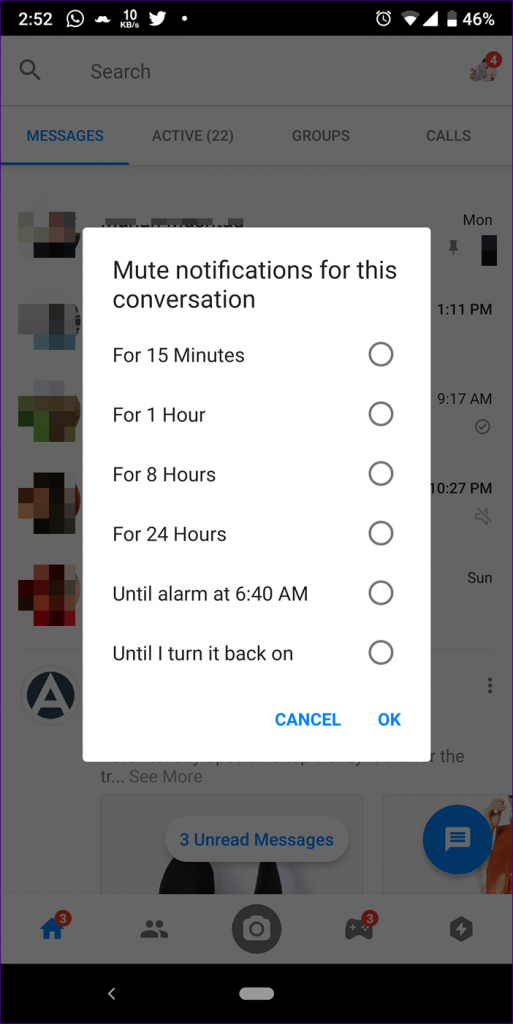
친구와 계속 연락하고 싶지만 업데이트를 확인하는 데 시간을 낭비하고 싶지 않은 사람에게는 독립 실행형 응용 프로그램인 메신저가 좋은 선택입니다. 좋은 소식은 친구들로부터 받은 알림 중 일부를 필터링하여 더 멀리 갈 수 있다는 것입니다.
Messenger에서 채팅을 음소거하려면 다음을 수행해야 합니다.
- Messenger 토론 목록을 엽니다.
- 음소거하려는 채팅을 찾아 클릭합니다.
- Android에서는 둥근 정보 버튼을 클릭합니다. iOS에서는 상단의 대화 이름을 클릭합니다.
- 알림으로 이동하여 채팅 음소거를 선택합니다. 여기에는 일정 시간 동안(15분에서 24시간까지) 누군가를 음소거할 수 있는 많은 옵션이 있습니다. 수동으로 끄기로 결정할 때까지 음소거할 수도 있습니다.
메시지 무시 섹션으로 이동하여 전체 대화를 스팸 폴더로 이동할 수도 있습니다.
Facebook Messenger에서 누군가를 음소거 해제하는 방법
일정 기간 동안 Facebook 대화 알림을 끄기로 선택하면 해당 시간이 지나면 Messenger에 자동으로 다시 나타납니다. 그렇지 않으면 소리를 수동으로 복원하려면 알림 설정으로 돌아가야 합니다.
https://www.facebook.com/help/408677896295618
전문가 팁 : 이 복구 도구는 리포지토리를 검색하고 이러한 방법이 효과가 없는 경우 손상되거나 누락된 파일을 교체합니다. 문제가 시스템 손상으로 인한 대부분의 경우에 잘 작동합니다. 또한 이 도구는 시스템을 최적화하여 성능을 최대화합니다. 그것은에 의해 다운로드 할 수 있습니다 여기를 클릭

CCNA, 웹 개발자, PC 문제 해결사
저는 컴퓨터 애호가이자 실습 IT 전문가입니다. 컴퓨터 프로그래밍, 하드웨어 문제 해결 및 수리 분야에서 수년간의 경험을 갖고 있습니다. 저는 웹 개발과 데이터베이스 디자인 전문입니다. 네트워크 디자인 및 문제 해결을위한 CCNA 인증도 받았습니다.

